
Apple aygıtlarını Apple Okul Yönetimi’ne veya Apple İşletme Yönetimi’ne ekleme
Apple Configurator’ı kullanarak, aşağıdaki Apple aygıtları doğrudan Apple’dan, bir Apple Yetkili Satıcısı’ndan ya da yetkili bir hücresel operatörden satın alınmış olmasa bile onları kuruluşunuzun Apple Okul Yönetimi veya Apple İşletme Yönetimi hesabına ekleyebilirsiniz. Hesabınıza bir aygıt eklemek için Yönetici, Site Yöneticisi (yalnızca Apple Okul Yönetimi) veya Aygıt Kayıt Yöneticisi rolüne sahip bir kullanıcınız olması gerekir.
Apple Configurator’ın biri Mac’inizde indirip başlatabileceğiniz, diğeri ise iPhone’unuzda indirip başlatabileceğiniz iki sürümü vardır.
Uygulama | iPhone | iPad | Mac | Apple TV | |||||||
|---|---|---|---|---|---|---|---|---|---|---|---|
iPhone için Apple Configurator |
(iOS 16 veya daha yenisi) |
(iOS 16 veya daha yenisi) |
(macOS 12.0.1 veya daha yenisi) | ||||||||
Mac için Apple Configurator (2.15.1 veya daha yenisi) | Not: Apple TV’nin elle eklenmesi için Ethernet’e sahip olması gerekir. | ||||||||||
Not: Mac bilgisayarlarının eklenebilmesi için bu bilgisayarlarda Apple Silicon ya da Apple T2 Güvenlik Çipi ve macOS 12.0.1 veya daha yenisi olmalıdır. Apple Silicon çipli bilgisayarların ve Apple T2 Güvenlik Çipli bilgisayarların bir listesini görmek için Apple Silicon çipli Mac bilgisayarları ve Apple T2 Güvenlik Çipli Mac bilgisayarları adlı Apple Destek makalelerine bakın.
Geçici süre
Aygıtı veya aygıtları ayarladıktan sonra bunlar, Apple Okul Yönetimi’nde veya Apple İşletme Yönetimi’nde bulunan zorunlu denetlenip yönetilme ve aygıt yönetimi servisi kaydına tabi diğer aygıtlar gibi davranır. Aygıtı daha sonra kapatabilir ve sizin için gerekli olana veya kullanıcıya gönderilene kadar saklayabilirsiniz. Aygıt bir kullanıcıya verildiğinde kullanıcının aygıtı Apple Okul Yönetimi’nden, denetleyip yönetmeden ve aygıt yönetimi servisinden çıkarmak için 30 günü olur. Bu 30 günlük geçici süre, aygıtın Apple Okul Yönetimi veya Apple İşletme Yönetimi ile bağlantılı bir aygıt yönetimi servisine atanmasından ve kaydedilmesinden sonra başlar.
iPhone için Apple Configurator ile bir Apple aygıtı ekleme
Bir aygıtı eklediğiniz anda bir aygıt yönetimi servisine atayabilirsiniz. Bu; Apple Okul Yönetimi’ndeki ve Apple İşletme Yönetimi’ndeki ek aygıt yönetimi servisi ataması adımını kaldırır.
Apple Configurator; Apple Okul Yönetimi veya Apple İşletme Yönetimi ile bağlantılı aygıt yönetimi servislerini otomatik olarak alır ve bunların bir listesini oluşturur. Sonra da bu liste iPhone için Apple Configurator’a giriş yapmış Yönetici, Site Yöneticisi (yalnızca Apple Okul Yönetimi) veya Aygıt Kaydı Yöneticisi rolüne sahip kullanıcıya sunulur. Bu kullanıcının üç seçeneği var:
Bir aygıtı aygıt yönetimi servisine atamama.
Aygıtı listeden seçilen bir aygıt yönetimi servisine atama.
Aygıtı, bu belirli aygıt türü için ayarlanmış saptanmış aygıt yönetimi servisine atama.
Daha fazla bilgi için aşağıdakilere bakın:
Apple Okul Yönetimi Kullanma Kılavuzu: iPhone için Apple Configurator kullanarak aygıt ekleme gereksinimleri
Apple Okul/İşletme Yönetimi Kullanma Kılavuzu: iPhone için Apple Configurator kullanarak aygıt ekleme gereksinimleri
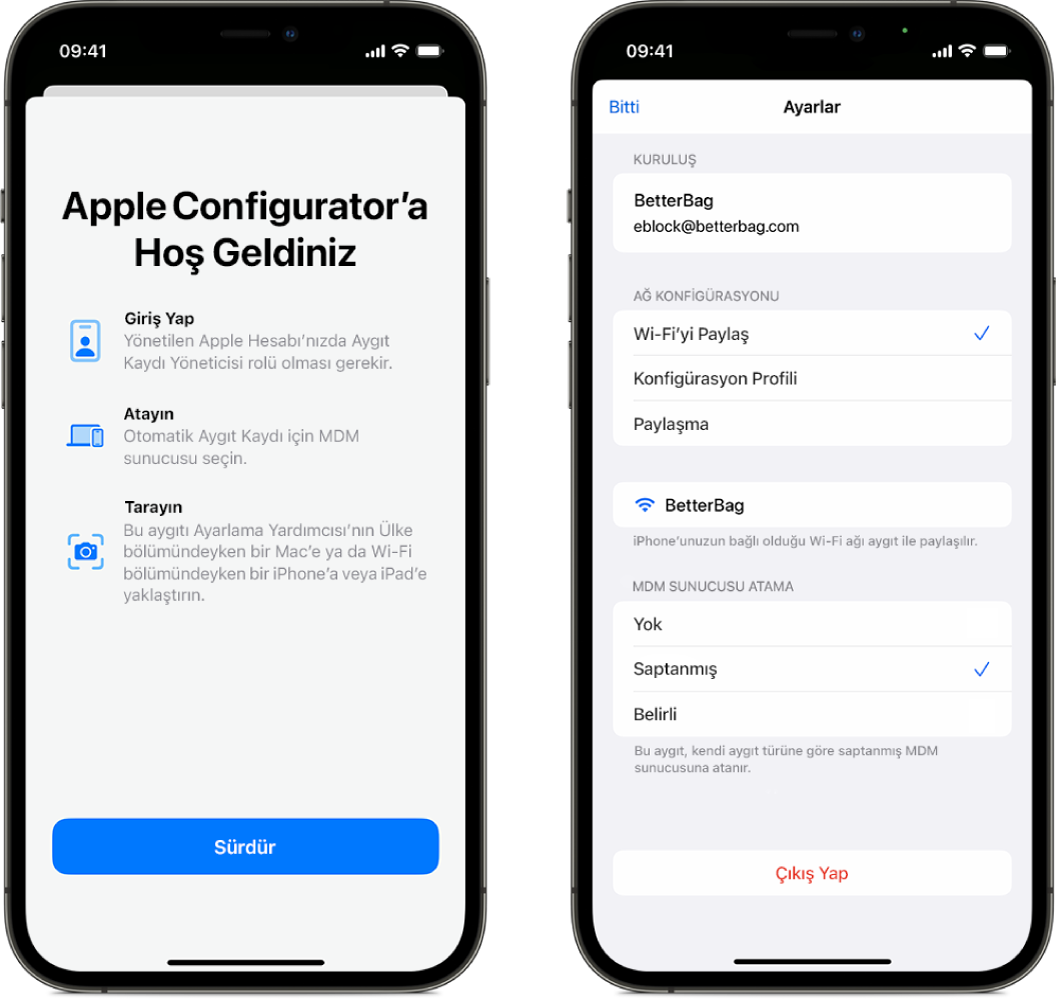
Mac için Apple Configurator ile bir Apple aygıtı ekleme
Mac için Apple Configurator’da, iPhone, iPad veya Apple TV (yalnızca Wi-Fi + Ethernet) aygıtlarını Apple Okul Yönetimi’ne veya Apple İşletme Yönetimi’ne eklemenin iki yolu vardır. Hiç kimsenin ayarlamak amacıyla aygıta dokunması gerekmeden aygıt yönetimi servisine kayıt işlemini tamamen otomatikleştirebilirsiniz ya da kullanıcının Ayarlama Yardımcısı’nı bitirmesine izin verebilirsiniz.
“Kaydı etkinleştir ve tamamla” seçeneğini seçin: Bu seçeneği yalnızca aygıt yönetimi servisinizin zaten yönettiği ve servisinizde zaten kaydı bulunan bir aygıtınız varsa seçin. Kullanıcının aygıtı kullanıma hazır durumda alabilmesi için tüm Ayarlama Yardımcısı adımlarını yönetmek de buna dahil olabilir.
“Kaydı etkinleştir ve tamamla” seçeneğini seçmeyin: Aygıt yönetimi servisine kaydolmak için benzersiz kullanıcı kimlik doğrulaması gerektiren yeni veya var olan bir aygıtınız var. Aygıt, Ayarlama Yardımcısı’nda kalır ve kaydı kullanıcı tamamlar.

